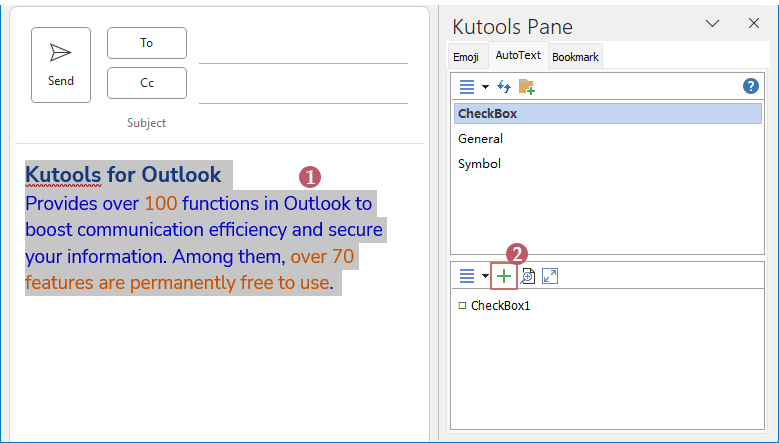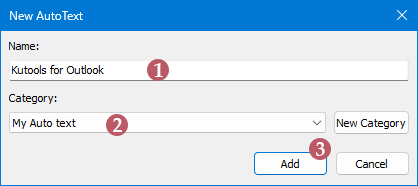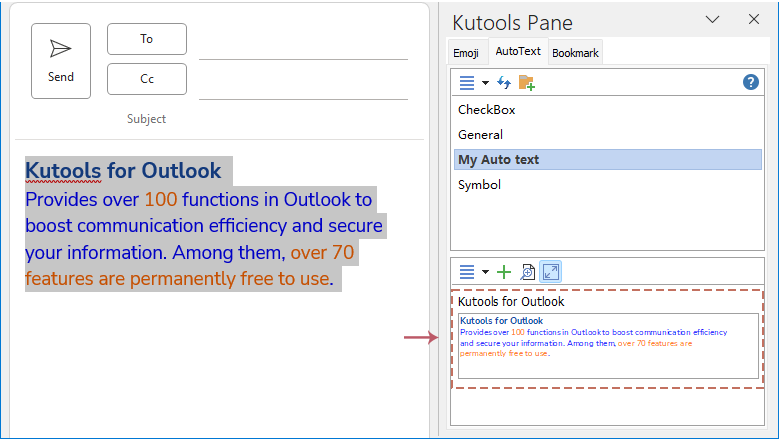Outlook에서 빠르게 생성, 삭제 및 재사용하는 퀵 파트(자동 텍스트)
Kutools for Outlook
이메일을 작성할 때 특정 구문을 자주 반복해서 입력할 수 있습니다. 퀵 파트 기능은 매번 다시 입력하지 않고도 이러한 구문을 빠르게 삽입할 수 있게 해줍니다. 'Kutools for Outlook'의 '자동 텍스트 패널'은 이 기능을 향상시키며, 모든 퀵 파트(자동 텍스트)와 퀵 파트 카테고리를 내장된 창에 나열합니다. 이를 통해 한 번의 클릭으로 어떤 퀵 파트나 자동 텍스트를 재사용할 수 있어 이메일 작성을 더욱 효율적이고 간소화할 수 있습니다.
- Kutools의 자동 텍스트 패널 장점
- 빠르게 선택한 항목을 자동 텍스트(퀵 파트)로 생성하고 삽입하기
- 카테고리 또는 자동 텍스트 삭제 및 이름 바꾸기
- 자동 텍스트(퀵 파트) 내보내기 및 가져오기
- 자동 텍스트 창 이동 또는 조정하기
- 기타 유용한 옵션
'Kutools' > '자원 라이브러리'를 클릭하여 'Kutools 패널'을 엽니다. '자동 텍스트' 창은 Outlook 창의 오른쪽에 표시됩니다. 스크린샷 보기:

Outlook의 '자원 라이브러리' 창은 새 메시지, 답장 및 전달을 위한 읽기 창과 팝업 창 모두를 지원합니다. '자원 라이브러리' 버튼을 클릭하면 기본적으로 네 가지 타입이 모두 활성화됩니다. 또한, 자원 창이 자동으로 나타날 위치를 선택할 수 있습니다. 이렇게 하려면 'Kutools' > '자원 라이브러리' 드롭다운 목록을 클릭하고 원하는 창이나 창 위치를 선택하세요.

Kutools의 자동 텍스트 창 장점
직관적인 사용자 인터페이스 🖥️
Kutools는 더 사용자 친화적인 인터페이스 디자인을 제공하여 사용자가 필요한 텍스트 스니펫을 쉽게 찾고 활용할 수 있도록 합니다. 인터페이스는 직관적이고 사용하기 쉬워 이메일 작성을 더욱 효율적으로 만듭니다.
강력한 관리 기능 ⚙️
Kutools는 풍부한 관리 옵션을 제공하여 사용자가 텍스트 스니펫을 빠르게 삭제, 이름 변경 및 분류할 수 있도록 도와줍니다. 사용자는 이러한 스니펫을 일괄 관리하여 관리 효율성과 편의성을 크게 향상시킬 수 있습니다.
다양한 콘텐츠 삽입 🖼️
텍스트 외에도 Kutools는 이미지, 표 및 차트와 같은 다양한 형식의 삽입을 지원하여 이메일 내용을 더 풍부하고 전문적으로 만듭니다. 이 기능을 통해 사용자는 더 다양하고 시각적으로 매력적인 이메일을 작성할 수 있습니다.
가져오기 및 내보내기 기능 🔄
Kutools를 사용하면 사용자가 자동 텍스트 스니펫을 가져오고 내보낼 수 있습니다. 이 기능을 통해 사용자는 텍스트 스니펫을 백업하거나 다른 장치와 Outlook 버전 간에 마이그레이션할 수 있어 더 큰 유연성과 데이터 보안을 제공합니다.
선택 항목을 빠르게 자동 텍스트(퀵 파트)로 생성 및 삽입하기
- 메시지 본문에서 자동 텍스트로 저장하려는 내용을 선택하세요. 그런 다음
 버튼을 클릭하세요. 스크린샷 보기:
버튼을 클릭하세요. 스크린샷 보기:
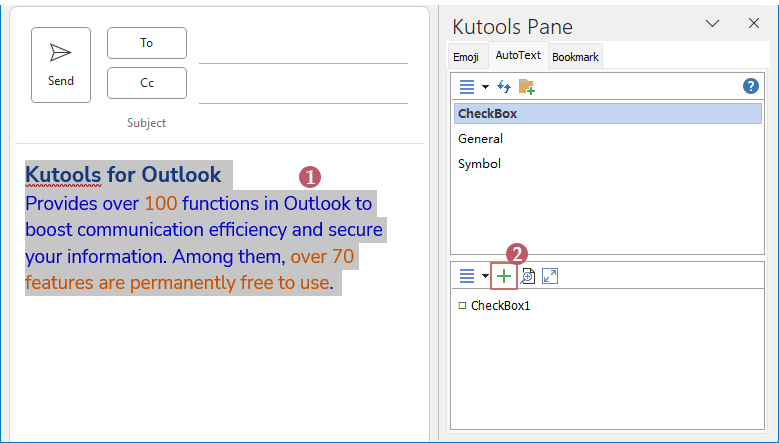
- '새 자동 텍스트' 대화 상자에서:
- (1) '이름' 상자에 새 자동 텍스트의 이름을 입력하세요;
- (2) 그런 다음 드롭다운 목록에서 새 자동 텍스트를 찾을 카테고리를 지정하세요. '새 카테고리' 버튼을 클릭하여 직접 새로운 카테고리를 만들고 카테고리 이름을 추가할 수 있습니다.
- (3) '추가' 버튼을 클릭하세요.
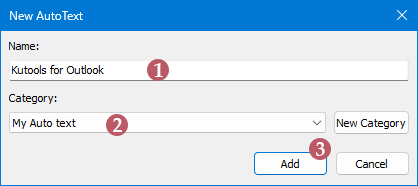
- 자동 텍스트가 즉시 생성되었습니다. 자동 텍스트 창에서 미리 볼 수 있습니다. 스크린샷 보기:
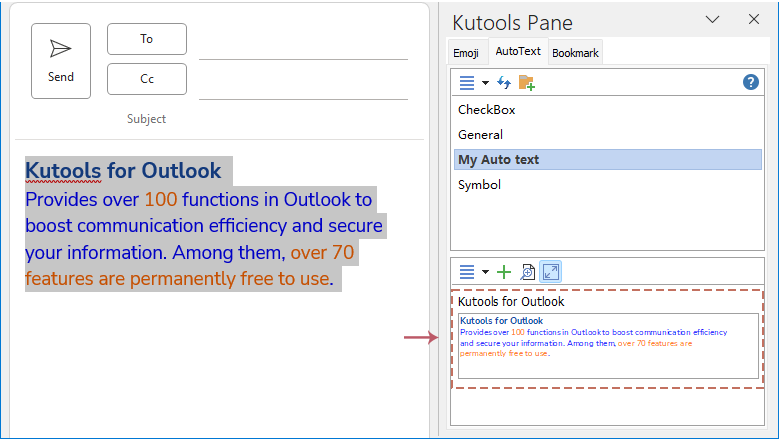
- 필요한 메시지에 자동 텍스트를 삽입하려면, 삽입하려는 메시지 본문을 클릭하세요.
- 자동 텍스트 창에서 먼저 삽입하려는 자동 텍스트가 속한 카테고리를 클릭하여 선택한 다음, 자동 텍스트 항목을 클릭하여 바로 이메일에 삽입합니다.
팁:
자동 텍스트 항목의 드롭다운 목록에서 선호하는 옵션을 선택하여 '서식 있는 텍스트', '일반 텍스트' 또는 '그림'으로 삽입할 수 있습니다.

카테고리 또는 자동 텍스트 삭제 및 이름 바꾸기
카테고리 삭제 또는 이름 변경하기:
삭제하려는 카테고리 항목을 선택하고 ![]() 드롭다운을 클릭하여 '카테고리 삭제' 또는 '카테고리 이름 변경'을 선택하세요.
드롭다운을 클릭하여 '카테고리 삭제' 또는 '카테고리 이름 변경'을 선택하세요.

자동 텍스트 레코드 삭제 또는 이름 변경하기:
삭제하거나 이름을 바꿀 자동 텍스트 항목 위에 커서를 놓고 ![]() 아이콘을 클릭하세요. 그런 다음 '이름 변경' 또는 '삭제' 옵션을 선택하세요.
아이콘을 클릭하세요. 그런 다음 '이름 변경' 또는 '삭제' 옵션을 선택하세요.

팁:
특정 카테고리 아래의 모든 자동 텍스트 항목을 삭제하려면 ![]() 자동 텍스트 목록 상자의 드롭다운을 클릭하고 '모두 지우기'를 선택하세요.
자동 텍스트 목록 상자의 드롭다운을 클릭하고 '모두 지우기'를 선택하세요.

자동 텍스트 (퀵 파트) 내보내기 및 가져오기
Kutools for Outlook의 자동 텍스트 창 유틸리티를 사용하면 몇 번의 클릭만으로 Microsoft Outlook의 모든 퀵 파트를 쉽게 가져오고 내보낼 수 있습니다.
자동 텍스트 항목 내보내기:
클릭하세요 ![]() 카테고리 목록 상자의 드롭다운을 클릭하고 '자동 텍스트 내보내기'를 선택하세요. '자동 텍스트 내보내기' 대화 상자에서
카테고리 목록 상자의 드롭다운을 클릭하고 '자동 텍스트 내보내기'를 선택하세요. '자동 텍스트 내보내기' 대화 상자에서 ![]() 버튼을 클릭하여 내보낸 파일을 저장할 대상 폴더를 선택하세요. 그런 다음 '확인'을 클릭하세요.
버튼을 클릭하여 내보낸 파일을 저장할 대상 폴더를 선택하세요. 그런 다음 '확인'을 클릭하세요.

자동 텍스트 항목 가져오기:
클릭하세요 ![]() 카테고리 목록 상자의 드롭다운을 클릭하고 '자동 텍스트 가져오기'를 선택하세요. '자동 텍스트 가져오기' 대화 상자에서
카테고리 목록 상자의 드롭다운을 클릭하고 '자동 텍스트 가져오기'를 선택하세요. '자동 텍스트 가져오기' 대화 상자에서 ![]() 버튼을 클릭하여 가져올 파일을 선택하세요. 그런 다음 '확인'을 클릭하세요.
버튼을 클릭하여 가져올 파일을 선택하세요. 그런 다음 '확인'을 클릭하세요.

자동 텍스트 창 이동 또는 조정하기
자동 텍스트 창을 다른 위치로 이동하거나 자동 텍스트 창을 조정하려면 닫기 버튼 옆의 화살표를 클릭하고 드롭다운 목록에서 '이동' 또는 '크기 조정'을 클릭하세요.

- '이동' 옵션을 클릭하면 커서가 십자 모양으로 바뀝니다.
 현재 메시지 창 어디든지 자동 텍스트 창을 이동할 수 있습니다.
현재 메시지 창 어디든지 자동 텍스트 창을 이동할 수 있습니다. - '크기 조정' 옵션을 클릭하면 커서가 다음과 같이 바뀝니다.
 커서를 드래그하여 자동 텍스트 창의 크기를 쉽게 조정할 수 있습니다.
커서를 드래그하여 자동 텍스트 창의 크기를 쉽게 조정할 수 있습니다.
기타 유용한 옵션
카테고리 목록 상자에서:
![]() 새로 고침: 이 새로 고침 버튼을 클릭하여 Outlook의 자동 텍스트 항목을 Kutools 자동 텍스트 창과 동기화합니다.
새로 고침: 이 새로 고침 버튼을 클릭하여 Outlook의 자동 텍스트 항목을 Kutools 자동 텍스트 창과 동기화합니다.
자동 텍스트 목록 상자에서:
![]() 플로팅 미리보기 활성화: 이 버튼을 클릭하여 자동 텍스트 항목의 플로팅 미리보기를 표시하거나 숨깁니다.
플로팅 미리보기 활성화: 이 버튼을 클릭하여 자동 텍스트 항목의 플로팅 미리보기를 표시하거나 숨깁니다.
![]() 리스트 창 미리보기 활성화: 이 버튼을 클릭하여 자동 텍스트 항목의 창 미리보기를 표시하거나 숨깁니다.
리스트 창 미리보기 활성화: 이 버튼을 클릭하여 자동 텍스트 항목의 창 미리보기를 표시하거나 숨깁니다.
글꼴 크기 증가 / 글꼴 크기 감소: 이 두 옵션을 사용하면 필요에 따라 자동 텍스트 항목의 글꼴 크기를 늘리거나 줄일 수 있습니다.

데모: Outlook에서 퀵 파트(자동 텍스트) 생성, 재사용 및 삭제하기
이 비디오에서 Kutools / Kutools Plus 탭을 살펴보세요 – 강력한 기능들로 가득 차 있으며, 무료 AI 도구들도 포함되어 있습니다! 어떠한 제한 없이 모든 기능을 30일 동안 무료로 사용해 보세요!
최고의 오피스 생산성 도구
속보: Kutools for Outlook 무료 버전 출시!
새롭게 달라진 Kutools for Outlook에서100가지 이상의 놀라운 기능을 경험해보세요! 지금 다운로드하세요!
🤖 Kutools AI : 첨단 AI 기술을 활용해 이메일을 손쉽게 처리합니다. 회신, 요약, 최적화, 확장, 번역, 작성까지 모두 지원합니다.
📧 이메일 자동화: 자동 응답(POP 및 IMAP 지원) / 이메일 보내기 예약 / 이메일 전송 시 규칙별 자동 참조/숨은 참조 / 자동 전달(고급 규칙) / 자동 인사말 추가 / 여러 수신자 이메일을 개별 이메일로 자동 분할 ...
📨 이메일 관리: 이메일 회수 / 제목 및 기타 기준으로 의심스러운 이메일 차단 / 중복 이메일 삭제 / 고급 검색 / 폴더 정리 ...
📁 첨부 파일 프로: 일괄 저장 / 일괄 분리 / 일괄 압축 / 자동 저장 / 자동 분리 / 자동 압축 ...
🌟 인터페이스 매직: 😊더 예쁘고 다양한 이모지 / 중요한 이메일이 오면 알림 / Outlook 종료 대신 최소화 ...
👍 원클릭 기능: 모두 회신 (첨부 파일 포함) / 피싱 방지 이메일 / 🕘보낸 사람의 시간대 표시 ...
👩🏼🤝👩🏻 연락처 및 캘린더: 선택한 이메일에서 연락처 일괄 추가 / 연락처 그룹을 개별 그룹으로 분할 / 생일 알림 제거 ...
원하는 언어로 Kutools를 사용하세요 – 영어, 스페인어, 독일어, 프랑스어, 중국어 및40가지 이상을 지원합니다!
한 번의 클릭으로 Kutools for Outlook을 즉시 활성화하세요. 기다리지 말고 지금 다운로드하여 업무 효율을 높여보세요!


🚀 원클릭 다운로드 — 모든 Office 추가 기능 받기
강력 추천: Kutools for Office (5-in-1)
한 번의 클릭으로 다섯 종류의 설치 파일을 동시에 다운로드하세요 — Kutools for Excel, Outlook, Word, PowerPoint 및 Office Tab Pro. 지금 다운로드하세요!
- ✅ 원클릭 편리함: 다섯 가지 설치 패키지를 단 한 번에 다운로드할 수 있습니다.
- 🚀 모든 Office 작업에 바로 준비 완료: 필요한 추가 기능을 원하는 때에 설치하세요.
- 🧰 포함됨: Kutools for Excel / Kutools for Outlook / Kutools for Word / Office Tab Pro / Kutools for PowerPoint